PyCharm是一个用于Python开发的IDE,被专家认为是最好的Python IDE之一。IDE分为专业版和社区版。社区版是免费的,但专业版有更多的功能。一般我们用免费版本是够用的。PyCharm在Ubuntu软件中心作为Snap包可用。这意味着您可以在软件中心搜索并从那里安装它。
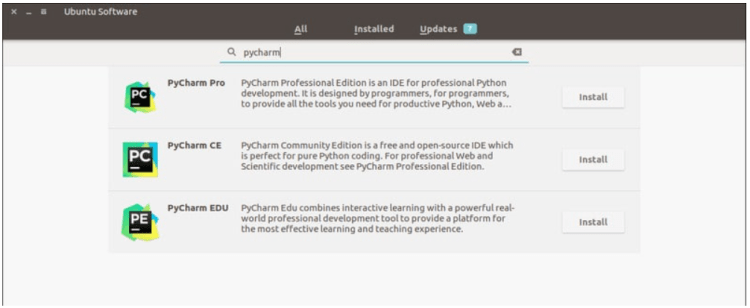
如果我们正在使用其他Linux发行版,需要先启用snap支持,然后使用snap命令安装PyCharm Community Edition:
sudo snap install pycharm-community --classic
如果需要移除用命令:
sudo snap remove pycharm-community
学生可以通过学术邮件申请免费使用PyCharm专业版,当然这个这也适用于开发非商业开源项目的开发人员。
如果你不喜欢Snap包,还有其他安装PyCharm的方法。PyCharm提供了Linux的安装程序,进入PyCharms下载页面,下载专业版或社区版的tar.gz文件。
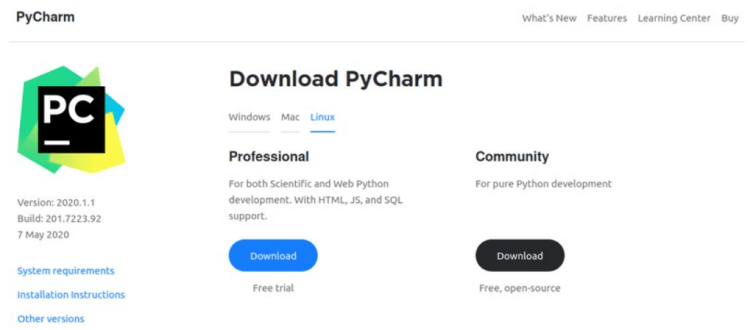
逐个执行这些命令,如果我们下载对应的版本文件必须以自己下载的为准。
解压:
Tar -xzf pycharm-community-2020.1.1.tar.gz
现在进入解压缩的PyCharm文件夹:
cd pycharm-community-2020.1.1
进入它的bin文件夹:
cd bin
Chmod u+x pycharm.sh
现在运行这个shell脚本:
sh pycharm.sh
PyCharm现在开始运行。在第一次运行时,它会要求你接受隐私政策,然后按照向导进行安装。

然后将询问您是否希望为所有用户创建条目。根据我们的偏好设置设置,然后单击OK按钮。
 老左笔记
老左笔记













